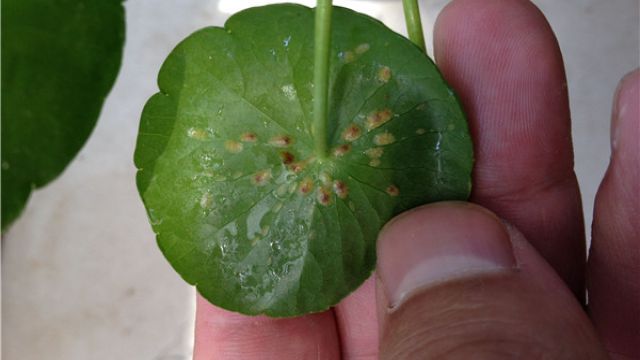当你想通过HDMI将电视显示器连接到戴尔、华硕、联想或任何其他品牌的PC时,你应该告知你无法检测到HDMI音频或在Win10系统上工作,或者你甚至无法在HDMI播放设备中找到音频设备。
所以很明显HDMI音频没有声音。
HDMI和其他Windows设备一样,由于物理条件不合适,HDMI音频驱动程序过时或丢失或损坏,无法在Win10系统上运行。
所以首先你要检查HDMI音频的物理状况,包括HDMI线、PC输出口、显示器。更准确地说,你可以使用新的线缆、输出端口和显示器来检查这些硬件设备是否阻止HDMI在Win10系统上运行。
基于这个HDMI音频问题,这里有具体的解决方法。
解决方案1:将HDMI音频设置为默认设备。
有时,如果你想将PC连接到电视显示器,但你忘记将其设置为默认设备,这可能会中断HDMI音频,使其无法在Win10系统上运行。从这个意义上说,你应该首先将HDMI音频设备设置为默认值。
1:右键单击声音或音量图标,然后选择播放设备。
2:右键单击HDMI音频并选择将其设置为默认设备。
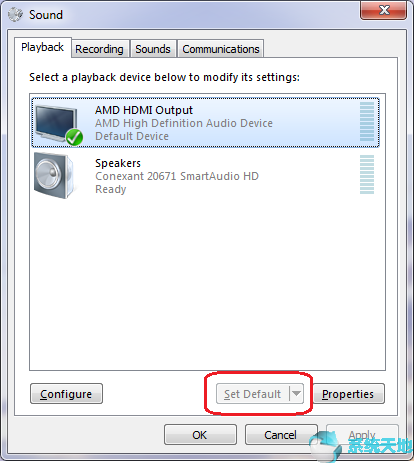
注:如果找不到HDMI音频设备或数字输出设备,请在声音窗口中右键单击鼠标,然后选择显示断开的设备和显示禁用的设备。然后你可以看到HDMI音频显示,并将其设置为默认设备。
解决方案2:更新HDMI音频驱动程序
过时或丢失或损坏的HDMI音频驱动程序也可能是您在Win10系统上没有检测到或无法正常工作的HDMI音频的原因。在这种情况下,建议您尽快更新HDMI音频驱动程序。
要立即更新HDMI音频驱动程序,您可以使用。
Driver Doctor是一款安全专业的驱动下载更新工具,使用它可以自动更新HDMI音频驱动。
在PC上下载并启动Driver Doctor后,可以按照说明完成这个过程。
1:单击立即扫描。驱动医生将自动帮助您搜索您的电脑,并找到过时,丢失或损坏的驱动程序,其中可能包括HDMI音频驱动程序。

2:点击获取驱动。Driver Doctor会显示可以更新的驱动程序数量。
3:全部下载。点击此按钮后,Driver Doctor可以自动为你下载最新的HDMI音频驱动。
4:安装下载的驱动程序。您可以根据指南安装驱动程序。
显然,为了修复在Win10系统上无法正常工作或检测不到的HDMI音频问题,驱动医生是你更新HDMI音频驱动的理想选择。
但是,要更新HDMI音频驱动程序,你也可以选择在设备管理器中完成,这是一个内置的管理设备驱动程序的工具,所以你无疑可以用它将HDMI音频驱动程序更新到最新版本。
不过缺点是你可能无法在设备管理器中获得Win10系统的兼容驱动。
这种情况下也可以尝试访问官网下载或者更新Win10系统的HDMI驱动。
将HDMI audio设置为默认设备并更新到最新版本后,可以检测到,并且必须在Win10系统上正常工作。